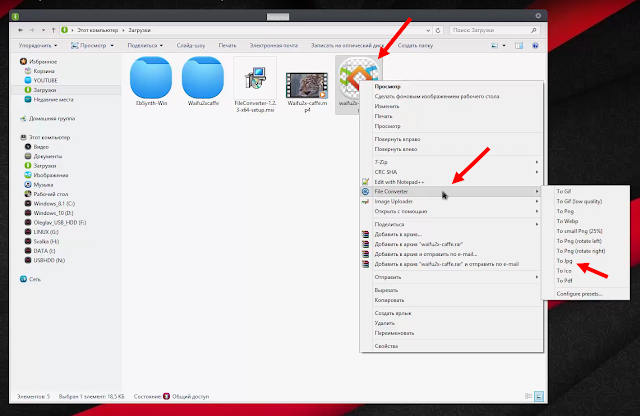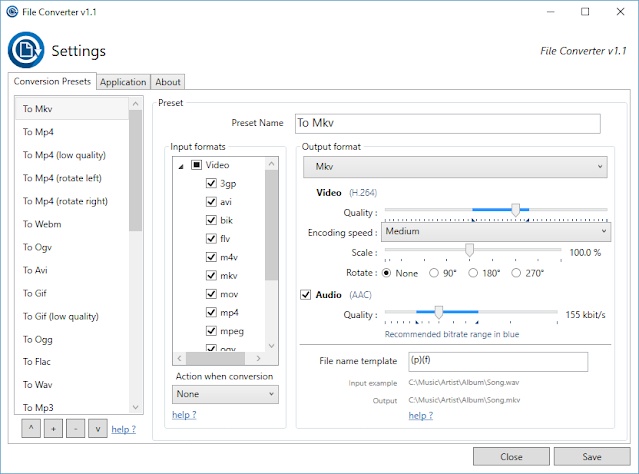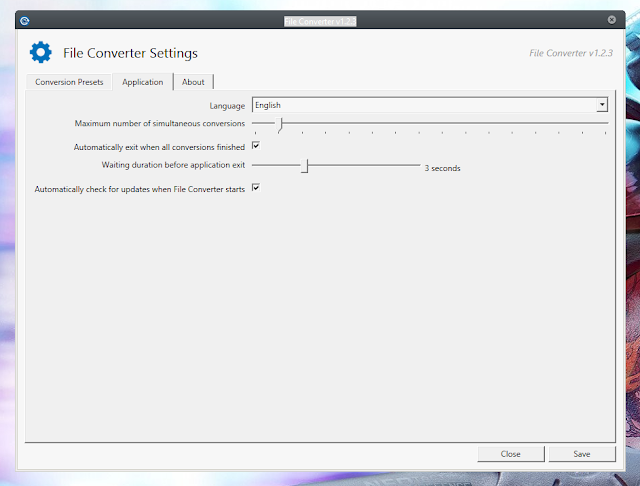File Converter - преобразование файлов из контекстного меню проводника Windows

File Converter file-converter.org одна из тех программ которую не раздумывая захотелось "пригреть" на своём компутаторе. Приходится часто качать из интернета картинки для роликов на YouTube и своего авторского блога. При этом не всегда файлы нужного мне формата и вообще.
Прекрасно понимаю, что в комментариях сейчас напишут, "в чём проблема, чувак ٩(̾●̮̮̃̾•̃̾)۶", установи Format Factory и колдуй там, хоть до конца света...
Не хочу!!!
Не хочешь! И не надо!
Мы выбираем путь по жизни каждый свой.
Сегодня наших чувств красивую браваду
Уносит в забытье бурлящею рекой.
Мы выбираем путь по жизни каждый свой.
Сегодня наших чувств красивую браваду
Уносит в забытье бурлящею рекой.
Ранее использовал онлайн конвертер: www.online-convert.com/ru или заходил на сервис bestvideoconverter.net, загружал там ссылку на YouTube видео, а затем конвертировал в MP3.
Но, в одночасье всё поменялось. Теперь от файла "далеко не хожу", преобразую его в любой выбранный мною формат из контекстного меню проводника Windows, при помощи утилиты File Converter:
Ролик: https://youtu.be/9c9ibcnjBo4
Основные настройки можно найти в Configure Presets... Вкладка Conversion Presets:
Вкладка Application:
Русского языка нет, а в остальном прекрасная Маркиза всё хорошо, всё хорошооооооо...